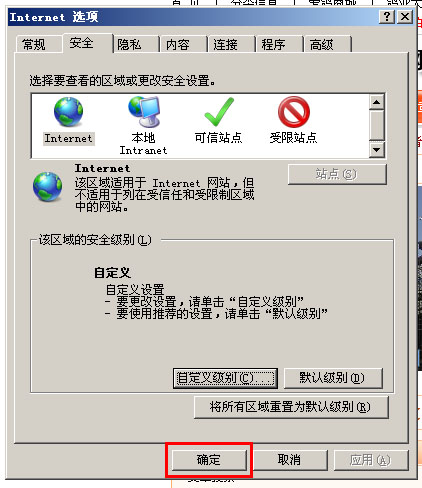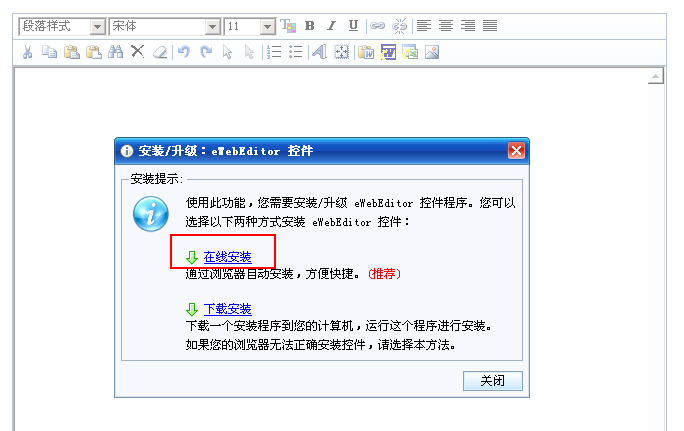最近有会员反映编辑器里不能粘贴文章的问题,这是因为网站升级了编辑器的缘故,需要下载安装编辑器最新插件,即可解决问题。安装过程非常简单,具体步骤请查看图示。编辑器插件名称:eWebEditor3Install.exe。下载地址:
http://news.chinaxinge.com/ewebeditor/dialog/eWebEditor3Install.exe
一、往编辑器内粘贴文章
1、如果您在编辑器内粘贴信息出现下图提示,请选择提示框的蓝色文字“下载安装”,如图: (如果您的浏览器没有出现提示,或者通过以下步骤无法正确安装控件,请尝试:下载插件的安装程序到您的计算机,运行这个程序进行安装。![]() 下载安装程序)
下载安装程序)
二、开始安装 eWebEditor 控件: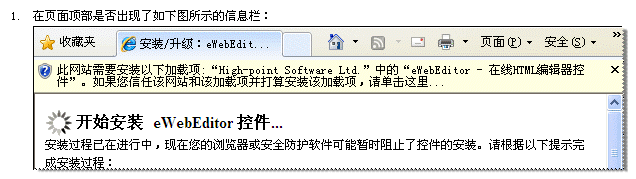
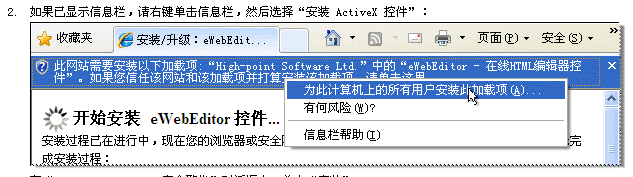
3、在“Internet Explorer 安全警告”对话框中,单击“安装”:

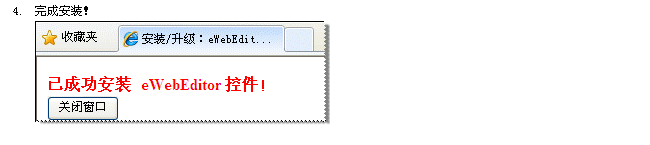
成功安装控件后,即可正常使用编辑器。
三、开始粘贴文章:
1、打开文章的word文档,复制文章的所有内容;
2、打开后台编辑器页面,同时按键盘上的Ctrl+V两个键,粘贴文章内容到编辑器时,会出现一个对话框,按默认设置,点击“确定”按钮:
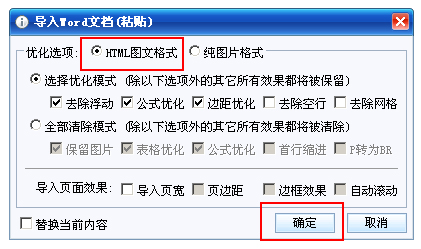
3、“确定”之后,会出现如下状态,请等待程序正在导入。如果文章有图片、图表等,等待时间会长些:

4、文章导入到编辑框内后,点击提交即可。
注:若成功安装后,依然黏贴不了,请检查是否浏览器设置不当,以IE7为例。
一、打开您的浏览器,点击“工具”菜单栏,跳出如下下拉菜单。
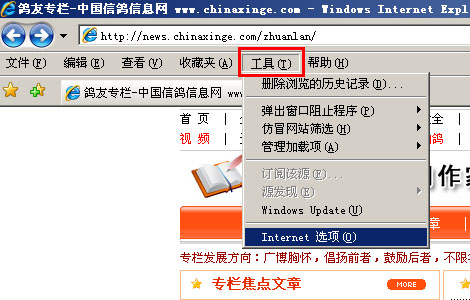
二、在下拉单中点击“Internet 选项”后,跳出如下对话框,点击“安全”
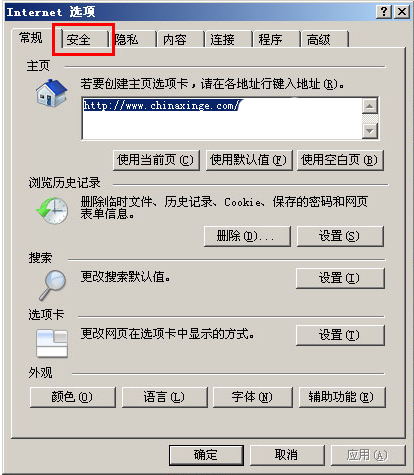
三、在跳出的对话框中,选择“自定义级别”。

四、在跳出的窗口中,找到“允许对剪贴板进行编程访问”这一项,如果它是在“禁用-OFF”栏,请点击“启用-ON”栏(下图所示位置),并点击下方的“确定”。
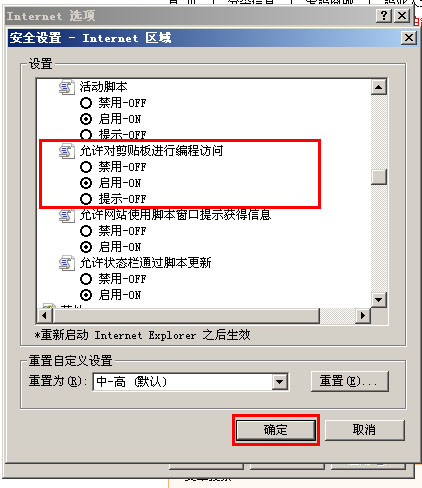
五、点击“确定”后,点击“Internet 选项”确定即可。